Power BI Desktop 파일을 Power BI에 게시
Azure DevOps Services | Azure DevOps Server 2022 - Azure DevOps Server 2019
Power BI Desktop 파일 및 관련 데이터 세트, 측정값 및 차트를
Power BI에 게시
Analytics 보기를 사용하는 경우, 보기가 공유된 상태인지, 비공개가 아닌지 확인합니다.
Power BI Desktop 파일을 데이터와 함께 여세요.
홈 탭에서 게시 선택합니다.
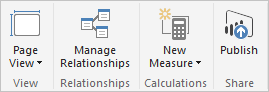 게시
게시
로그인하라는 메시지에 응답합니다. Power BI 계정이 아직 없는 경우 계정을 만들어야 합니다. 로그인선택하세요.
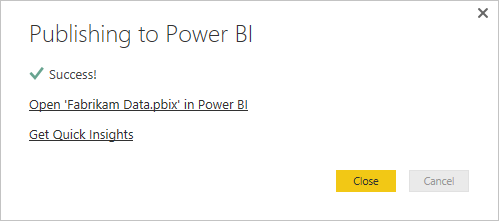
Power BI 링크에서
열기 파일 이름 을 선택합니다.
새로 고침 일정 구성
Power BI에서 탐색 창을 확장하고 보고서를 게시할 때 선택한 작업 공간을 선택합니다.
오른쪽 위 모서리에서 데이터 세트을 선택하세요.
방금 로드한 보고서를 나타내는 데이터 세트 옆에 있는 줄임표를 선택합니다. 일반적으로 파일 이름입니다.
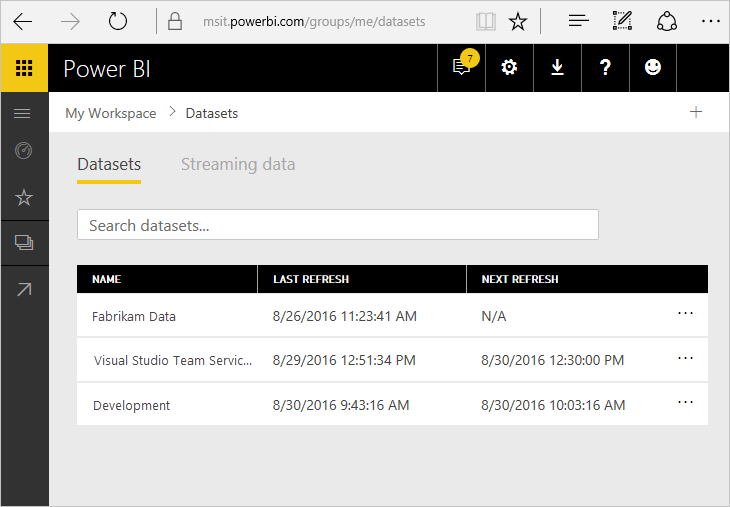 선택
선택
일정 새로 고침을 선택합니다.
다음과 같이 데이터 원본 자격 증명 아래에 있는 ODATA 옆의 편집 자격 증명 링크를 선택합니다.
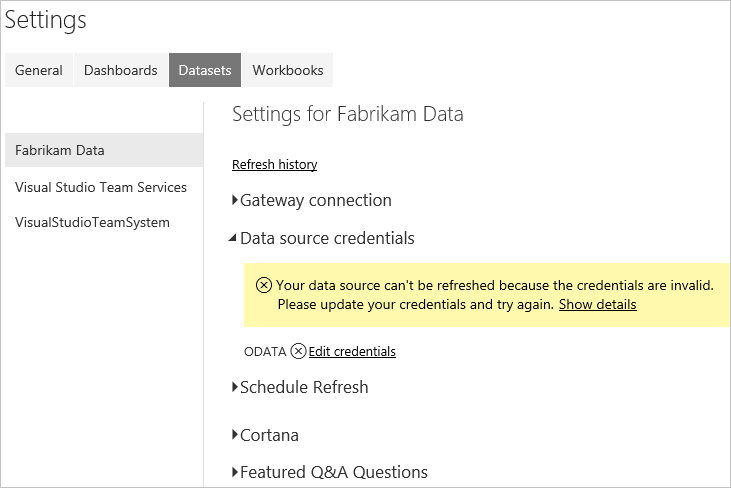
적절한 인증 옵션을 선택합니다.
Microsoft Entra ID 또는 Windows 자격 증명에 oAuth2 사용합니다. 권장되는 방법입니다.
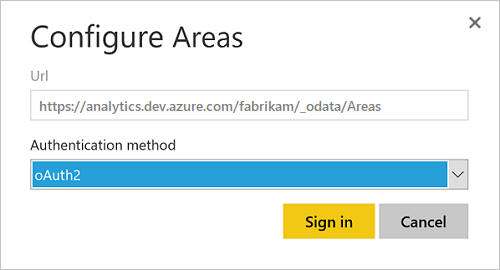
PAT 자격 증명에 기본 사용합니다.
Fabrikam 데이터 구성 대화
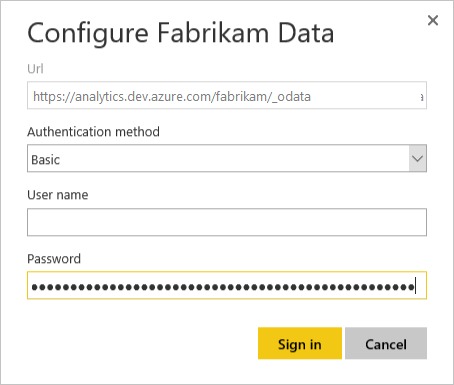 입력
입력중요하다
개인용 액세스 토큰을 사용하는 경우 설정된 간격으로 토큰이 만료됩니다. 만료되면 자격 증명
업데이트해야 합니다. 그렇지 않으면 보고서는 데이터를 계속 표시하는 동안 최신 데이터로 업데이트되지 않습니다.
를 선택하여로그인합니다.
이 시점에서 데이터는 입력한 자격 증명을 사용하여 예약된 기준으로 업데이트됩니다.
중요하다
분석 보기 및 게시된 Power BI에 포함된 모든 데이터는 Azure DevOps에 구성된 프로젝트 권한에 관계없이 보고서에 액세스할 수 있는 모든 사용자가 액세스할 수 있습니다.